Как да конфигурирате безжична мост (WDS) между Wi-Fi интернет рутери TP-Link TL wr841dn или TP-Link TL
Wireless Distribution System (WDS) - технология, която позволява да се разшири безжичната зона на покритие на мрежата чрез комбиниране на няколко точки WiFi достъп в мрежова без необходимост от кабелна връзка между тях (което се изисква, когато конвенционалната схема на изграждане на мрежата). С други думи, ако сте задали Wi-Fi рутер, но Wi-Fi мрежа не работи на някои места (в стаите или на улицата) или много слаб сигнал, че в такива случаи е препоръчително да се инсталира втори маршрутизатор (или точка за достъп), която ще действа като повторител (ретранслатор) и разширяване на Wi-Fi зона на покритие. В същото време, благодарение на технологията WDS, не е необходимо да дръпнете мрежовия кабел от първия рутер, връзката ще бъде чрез Wi-Fi мрежа (това е да се отбележи, че инсталирането на втори рутер, където един много слаб сигнал е безсмислена, вторият рутера трябва да се намира в зоната на покритие, или средното равнище на Wi -Fi). В тази статия ще опиша стъпка по стъпка как да се създаде 2 рутер TP-Link TL WR841DN (за рутер TP-LINK TL WR841D на това ръководство ще бъде от значение) в работата на WDS.

За да започнете, за да изберете основния рутер свързан към интернет.
Конфигуриране на първичния рутера.
Свързване с rotuera уеб интерфейс, адаптивни онлайн (ако не е зададен), създаване на Wi-Fi мрежа, това стъпка по стъпка процеса, описан в статията, актуализация TP-Link WR841ND Firmware и първоначалната конфигурация на рутера (Internet, Wi-Fi) и Актуализираният фърмуера TP- Link WR841N и първоначалната конфигурация на рутера (интернет, Wi-Fi).
В този пример ще използвам името на Wi-Fi networks- PK_HELP.COM_TP-LINK, така че е необходимо да посочите ръчно канал. Използвах 7.
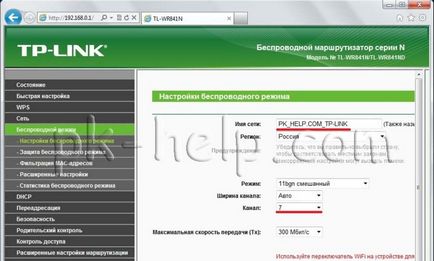
Менюто Защитете безжичен режим. в съответствие PSK парола предписва паролата, в този случай аз използвах Pk.help.coM.
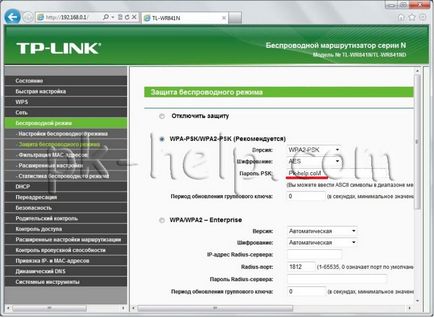
При тази конфигурация за главния рутер TP-Link TL WR841DN / TP-Link TL WR841D може да се счита за приключена. Сега трябва да го свържете към интернет и да преминете към настройката на втория рутер.
Създаване на втория рутер.
Като се свържете с уеб интерфейса на втория завой на рутера "DHCP" в раздела - "DHCP Settings" и деактивирайте DHCP сървър, защото мрежата трябва да бъде едно устройство "Deal" на мрежовите настройки.
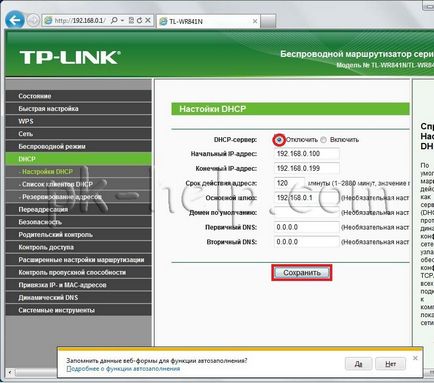
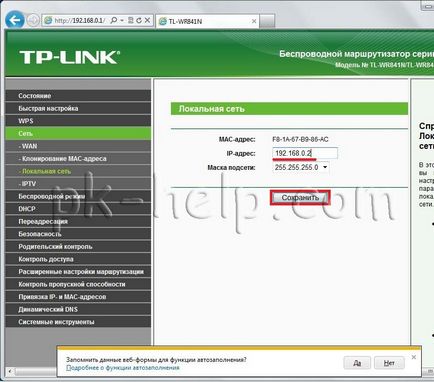
Следващата стъпка изберете Wi-Fi мрежа. Предписва име Wi-Fi мрежа, в този пример PK_HELP.COM_TP-LINK-2, в канала на линия, настроена 7. Поставете отметка "Активиране на WDS" и натиснете бутона "Търси".
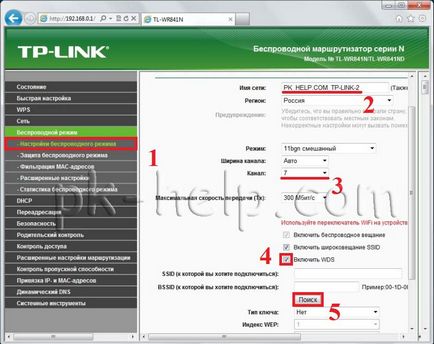
Ще видите пълен списък с наличните безжични мрежи, намерете създадена по-рано PK_HELP.COM_TP-LINK и натиснете "Connect".
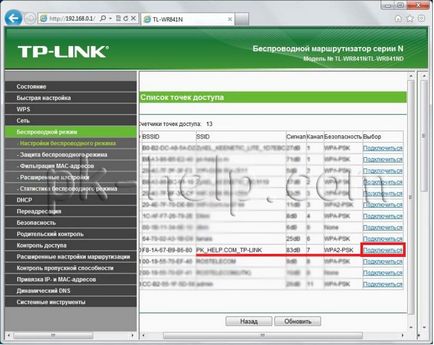
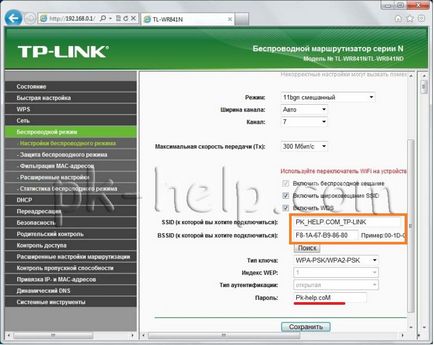
Настройване на втори рутер TP-Link TL WR841DN може да се счита, приключила.
Сега ние трябва да се разпределят тези рутери и да получите удължен Wi-Fi мрежа.
В крайна сметка искам да добавя, че в този пример, рутери TP-Link TL WR841DN / TP-Link TL WR841D използвани като специален случай, в момента, много рутери поддържат WDS и може да се направи с тях функционални такива сделки, единственото нещо, което бих искал да добавя, тъй като тя че е желателно да се използват един куп рутери в WDS същия производител и в идеалния случай от същия модел.